今天小编和大家分享一下如何使用图片工厂为多个图片拼图,为自己设计一个精美的图片,也可以设计成精美的贺卡。

工具/原料
图片工厂
安装使用图片工厂
1、图片工厂是格式工厂的一个附带软件,可以下载安装最新的格式工厂,就会自动安装有图片工厂,打开图片皤材装肢工厂后,点击左上角的版面设计,进入拼图界面。
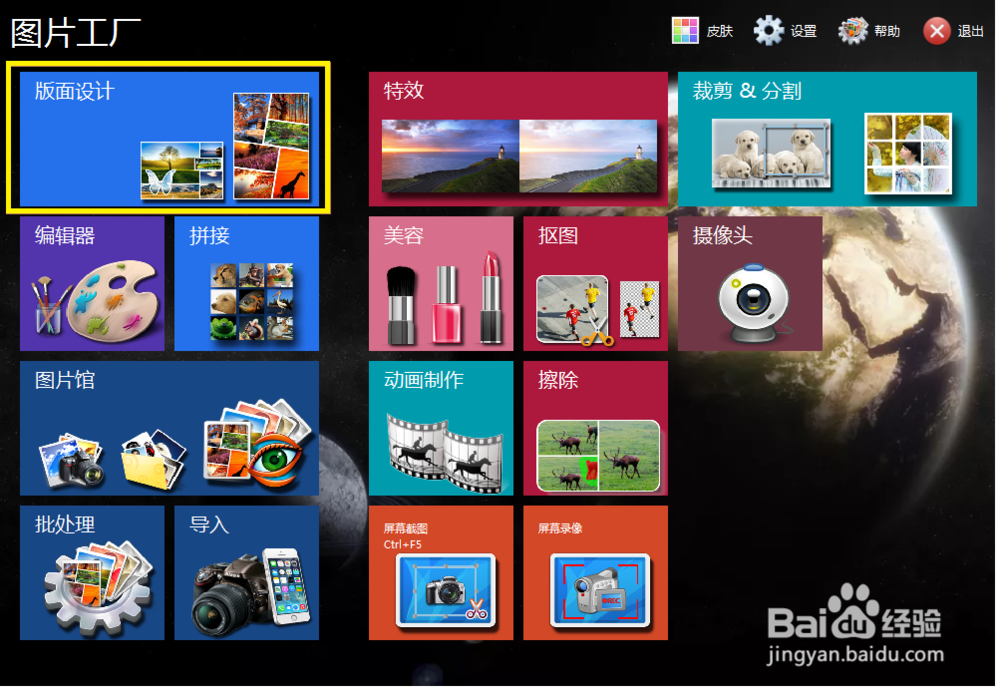
选用拼图版本
1、点击版面设计后,有模板拼图、场景拼图和自由场景拼图,选拔自己喜欢的版本,如点击:模板拼图——选择左边的模板——点击:添加——选择图片,如果不用排顺序可以全部选择图片——点击打开。(按这种方法图片的排列顺序是由模板设计好的)。如果想按照自己的想法设计图片的排列顺序,双击每一个手指的图标就能添加自己想要的图片到指定的位置了)

2、点击打开后会要求设置分辨率——然后点击确定。如果不想要某张图片,点击下方的X就可以删除,也可以点击全部清除,然后重新添加图片。

为拼图加点缀
1、添加了图片之后,点击右边的素材——点击下拉菜单——选择一种素材类型——点击图片的+(或者双击)就可以添加素材点缀拼图了。

2、编辑点缀素材:右下角播放设置大小——右上角是删除素材——左下角旋转素材——左上角设置素材的其它属性。

3、还可以点击上方的:文本——添加文字并设置字体的样式和日期——点击确定添加文字,然后把文本拖动到指定的地方。设置完成后就可以保存了。
